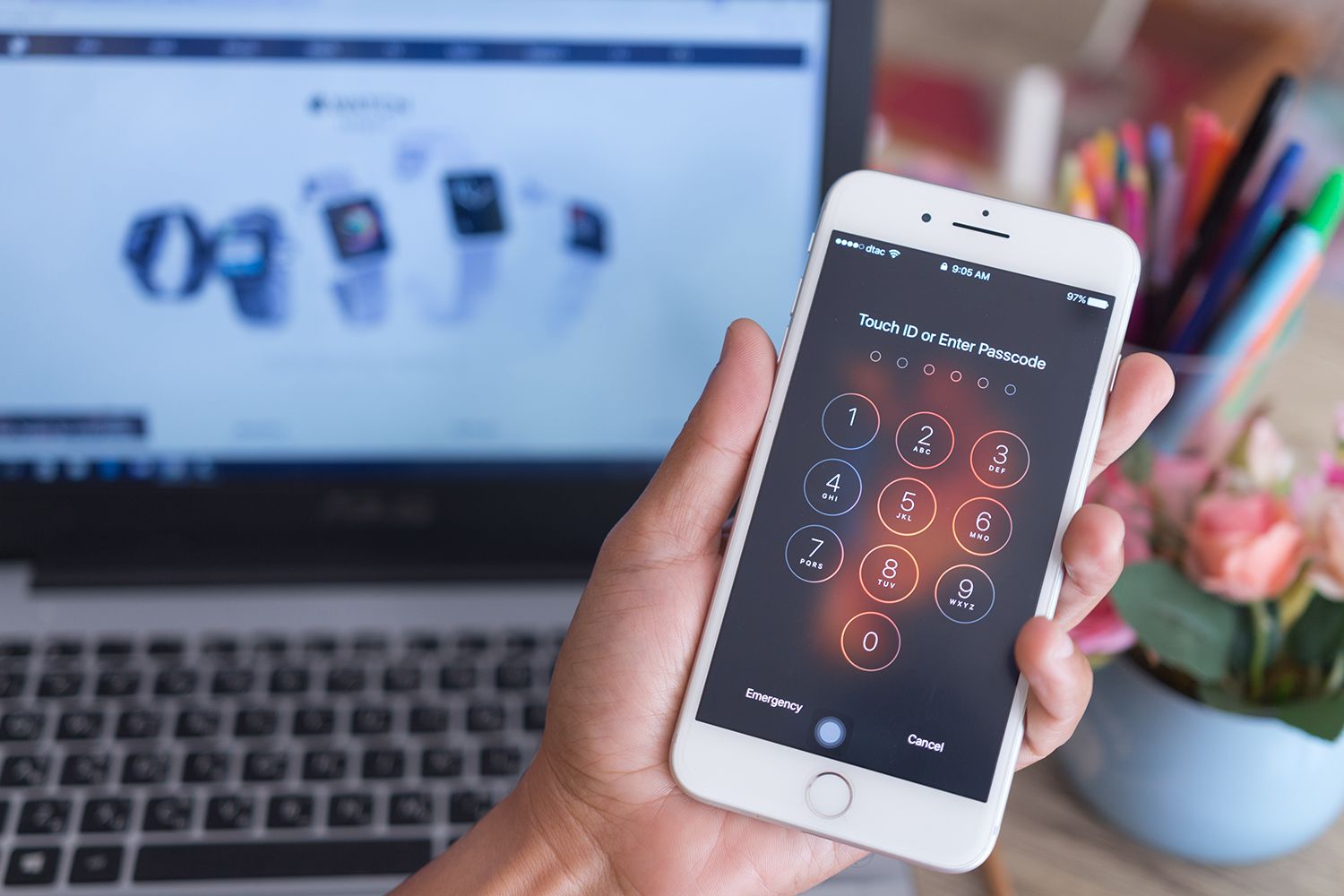Haben Sie Ihren iPhone-Passcode vergessen und keine Möglichkeit gefunden, Ihr iPhone ohne Passcode zu löschen ?
Suchen Sie nach Möglichkeiten, wie Sie das iPhone ohne Passcode löschen können?
Wenn Ihre Antwort Ja lautet, lesen Sie diesen Artikel vollständig, um zu erfahren, wie Sie das iPhone ohne Passcode dauerhaft löschen können.
In den meisten Fällen wird es sehr wichtig, Daten vom iPhone zu löschen. Aber bevor sie das Zeug löschen, werden die meisten Benutzer daran denken, ein Backup ihres Geräts zu erstellen.
Dies ist zwar eine gute Idee, aber stellen Sie sich vor, was würden Sie tun, wenn Sie sich nicht an das Passwort Ihres iPhones erinnern?
Nun, kein Grund zur Sorge.
Hier werde ich Sie mit verschiedenen Methoden anleiten, wie Sie das iPhone ohne Passcode oder Apple ID problemlos löschen können.
Was sind die Gründe, iPhone-Daten zu löschen?
Nun, jetzt kann es unterschiedliche Ansichten zum Löschen von Daten vom iPhone geben.
Manchmal wird es wichtig, während Benutzer sie manchmal aus eigenem Grund oder aufgrund eines Problems löschen.
Ich habe einige häufige Gründe, mein iPhone vollständig zu löschen.
Sie sind:
- möchte das iPhone verkaufen, damit ich das neueste Modell kaufen kann
- möchte mein Gerät auf einen neuen Zustand zurücksetzen
- Ich will mich nicht wieder an ein paar ungewollte Dinge erinnern
- Sie möchten die Leistung des Telefons verbessern und den Speicherplatz erhöhen
- Rückgabe des iPhones an das Unternehmen
Nachdem Sie die Gründe kennen, ist es jetzt an der Zeit zu wissen, wie man das iPhone ohne Passcode dauerhaft löscht.
Also lass es durch…
Methode 1: Beste Möglichkeit, das iPhone dauerhaft ohne Passcode zu löschen (empfohlen)
Eine der besten Möglichkeiten, ein iPhone ohne Passcode dauerhaft zu löschen, ist die Verwendung eines professionellen Tools. Wie Sie wissen, kann Sie das einfache Löschen in Schwierigkeiten bringen, da alle Daten wiederhergestellt werden können.
also alle Daten dauerhaft vom iPhone zu löschen, sollten Sie iOS Datenlöscher verwenden. Dieses erstaunliche Tool ermöglicht es Benutzern, das iPhone auf die Werkseinstellungen zurückzusetzen ohne Passwort und das auch noch ohne Wiederherstellungsmöglichkeit.
Benutzer führen zwar einen Werksreset ihres Geräts durch, können aber immer noch keine Daten löschen. Aber mit diesem Programm müssen Sie sich um nichts kümmern, da es einfach alle Dateien vom Telefon löscht, egal welches iPhone-Modell Sie verwenden.
Es spielt keine Rolle, ob Sie sich an Ihren Passcode erinnern oder nicht, er erfüllt seine Aufgabe eindeutig. Egal, ob Sie wissen möchten, wie Sie das iPhone XS/XR ohne Passcode löschen oder wissen möchten, wie es geht Setzen Sie Ihr iPhone zurück, wenn Sie Ihr Passwort vergessen haben. Dieses Tool hilft Ihnen in jeder Situation.
Und danach gibt es keine Chance, die Dateien wieder zurückzubekommen, da es verspricht, die Dateien vollständig zu löschen. Laden Sie also einfach das iOS Datenlöscher Tool herunter und löschen Sie das iPhone ohne Apple ID-Passwort einfach.
Schritte zum Löschen von iPhone-Daten ohne Passcode
Wichtig – Abgesehen von der oben genannten Methode gibt es auch andere Möglichkeiten, ein iPhone ohne Passcode dauerhaft zu löschen, aber die Sache ist, dass Ihre Daten mit dieser Methode möglicherweise wiederhergestellt werden. Es gibt Möglichkeiten wie iTunes, iCloud oder Recovery Modus zum Löschen der gesamten Daten vom iPhone ohne Passcode.
wir sie also nacheinander durch …
Methode 2: So löschen Sie das iPhone dauerhaft mit iTunes
Mit iTunes können Sie Ihr iPhone auch ganz einfach ohne Passwort auf die Werkseinstellungen zurücksetzen. Stellen Sie sicher, dass Ihr Telefon für die Synchronisierungsfunktion aktiviert ist, und führen Sie dann die folgenden Schritte aus:
- Verbinden Sie zunächst Ihr iPhone mit einem PC
- Öffnen Sie dann iTunes und tippen Sie auf die Geräteoption
- Wenn Sie fertig sind, tippen Sie auf “iPhone wiederherstellen” und folgen Sie danach den Anweisungen, um das iPhone ohne Passwort zu löschen
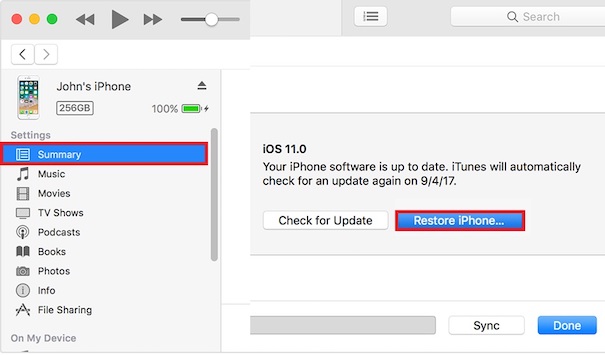
Methode 3: Löschen Sie Ihr iPhone mit iCloud
Wenn Sie die Option “Mein iPhone suchen” aktiviert haben, können Sie sich für diese Methode entscheiden, um das iPhone ohne Passcode zu löschen.
Befolgen Sie die folgenden Schritte:
- Zuerst müssen Sie sich bei iCloud.com/find anmelden und dann die Anmeldedaten eingeben
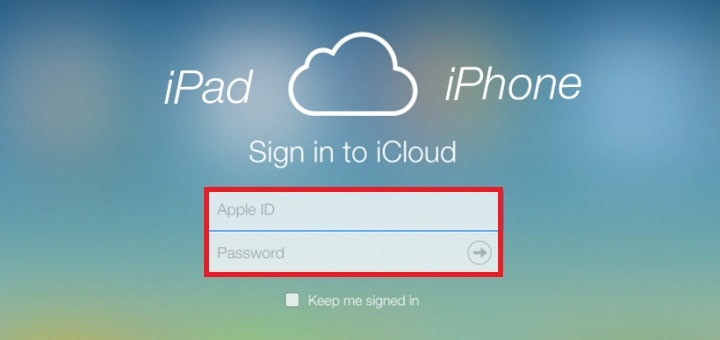
- Wählen Sie nun “Alle Geräte” oben im Browser
- Hier müssen Sie Ihr Gerät auswählen und dann auf “Gerät löschen” tippen
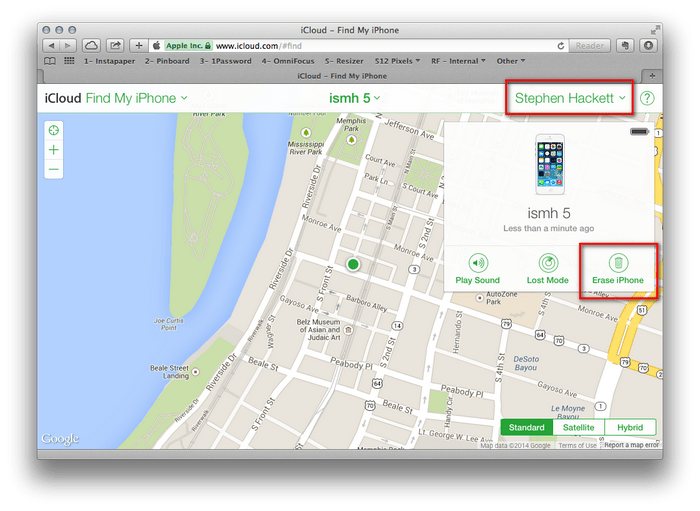
- Endlich ist Ihr Gerät jetzt für die Wiederherstellung aus dem Backup verfügbar
Methode 4: So löschen Sie das iPhone ohne Passcode im Wiederherstellungsmodus
Mit dem Wiederherstellungsmodus können Sie Ihr iPhone auch auf einfache Weise löschen.
Hier ist, was Sie tun müssen:
- Zuerst müssen Sie Ihr Gerät mit einem PC verbinden und dann iTunes öffnen
- nach dem Anschließen einen “Hard Reset” Ihres Geräts durch
- Dazwischen sehen Sie “Wiederherstellungsmodus” auf dem Bildschirm
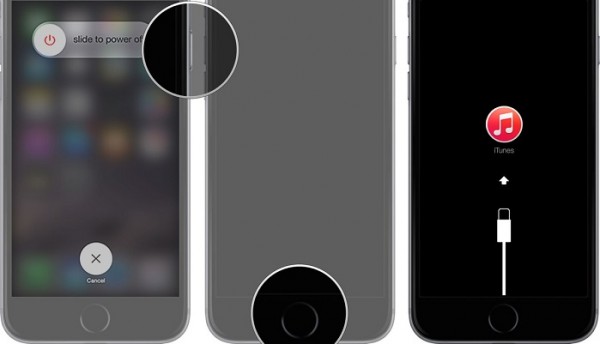
- Nachdem Sie es sehen, wählen Sie “Wiederherstellen” auf dem PC
- Wenn der Vorgang beginnt, warten Sie einige Zeit, da er innerhalb von 15 Minuten abgeschlossen ist
Methode 5: Setzen Sie Ihr iPhone ohne Passcode über die Einstellungen zurück
Dies funktioniert möglicherweise nicht immer für Sie, aber es ist besser, es einmal zu versuchen, um den positiven Effekt zu sehen.
Dies funktioniert nur, wenn Sie zuvor eine iCloud-Sicherung durchgeführt haben. Denken Sie daran, dass “Find my iPhone” aktiviert ist, damit Apple Ihr Telefon erkennen kann.
Befolgen Sie nun die folgenden Schritte:
- Gehen Sie zuerst zu Einstellungen > Allgemein > Zurücksetzen und klicken Sie danach auf “Alle Inhalte und Einstellungen löschen”.
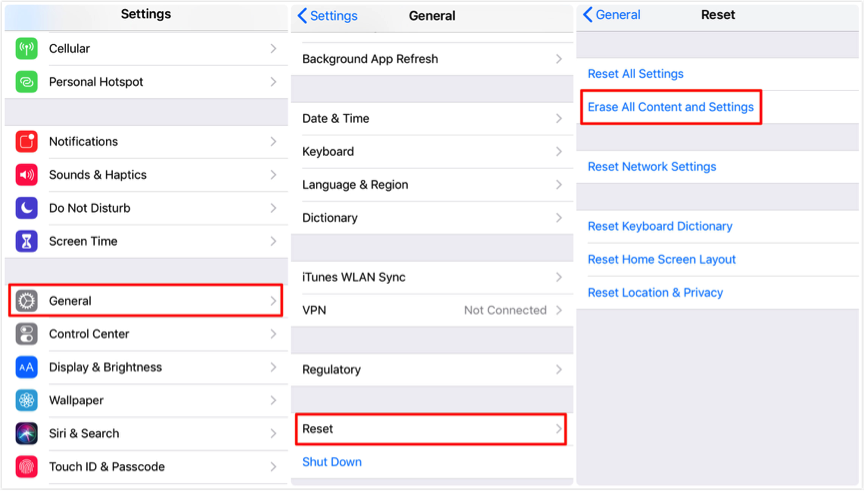
- Nachdem Sie Ihr iPhone neu gestartet haben, sehen Sie den “Hallo”-Bildschirm und befolgen Sie dann die Schritte zur Einrichtung Ihres neuen Telefons
- Wenn Sie den Bildschirm “Apps-Daten” sehen, klicken Sie auf “Aus iCloud-Backup wiederherstellen”. Danach ‘Auswählen Backup’ und fahren Sie fort
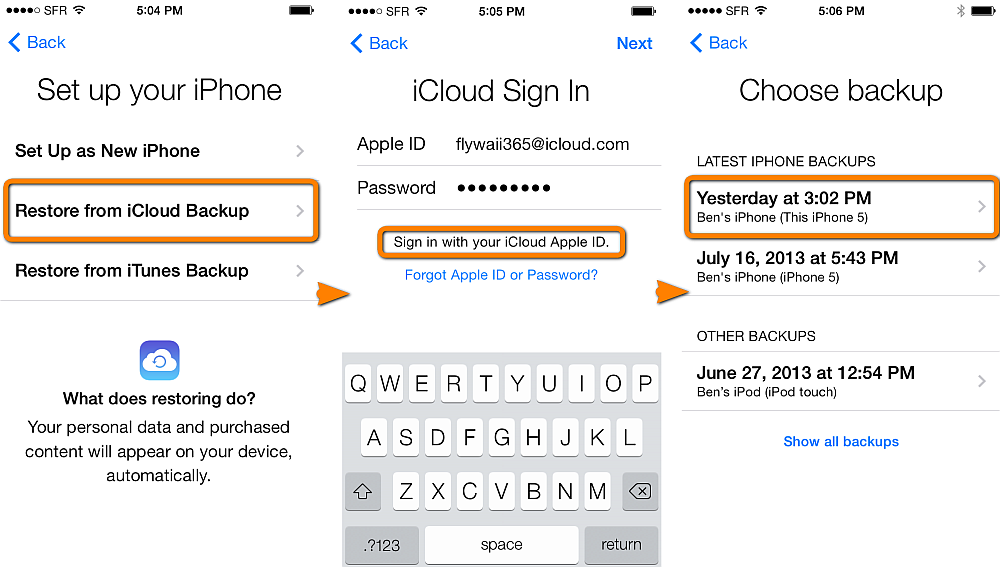
Dieser Schritt kann Ihnen helfen, das iPhone ohne Passcode dauerhaft zu löschen.
also einige der besten und vorgeschlagenen Methoden, um ein iPhone dauerhaft ohne Passcode zu löschen .
FAQ:
Wie setzt man ein gesperrtes iPhone auf die Werkseinstellungen zurück?
Um auf dem iPhone einen Werksreset durchzuführen, müssen Sie die Sleep- oder Wake-Taste zusammen gedrückt halten, es sei denn, Sie erhalten den Connect to iTunes-Bildschirm. Wählen Sie nun auf Ihrem PC auf dem iTunes-Bildschirm 'Wiederherstellen' und alle Ihre Daten werden vom Gerät gelöscht.
Können Sie ein gestohlenes iPhone auf die Werkseinstellungen zurücksetzen?
Nachdem Ihr iPhone gestohlen wurde, sollten Sie die Daten sofort vom iPhone löschen, damit andere Personen nicht auf diese Daten zugreifen können. Wählen Sie für eine bessere Option die webbasierten Apps von iCloud aus, um remote auf das iPhone zuzugreifen und alle Daten vom iPhone zu löschen.
Wie kann ich das iPhone 12 hart zurücksetzen ?
Führen Sie die folgenden Schritte aus, um das iPhone 12 hart zurückzusetzen:
- Drücken Sie zuerst die Lauter- Taste und lassen Sie sie los.
- Drücken Sie danach die Leiser - Taste und lassen Sie sie los.
- Halten Sie nun die Seitentaste gedrückt (ignorieren Sie den Schieberegler, um den Schieberegler auszuschalten). Wenn das Apple-Logo angezeigt wird, lassen Sie die Seitentaste los.
- Warten Sie zuletzt, bis das iPhone 12 neu gestartet wird.
Das Endergebnis
Nun, das Vergessen des iPhone-Passworts ist eine häufige Sache, und zahlreiche Benutzer passieren es. Aber wenn Sie versuchen, Ihr iPhone vollständig zu löschen und Ihr Passwort vergessen, kann es Sie stören, weiterzumachen.
Deshalb habe ich einige der besten Möglichkeiten besprochen, das iPhone ohne Passcode dauerhaft zu löschen.
Ich hoffe, dass all diese Methoden für Sie funktionieren werden. Sie sollten sich für iOS Datenlöscher entscheiden, um das iPhone ohne Passcode oder iCloud oder iTunes zu löschen.
Sophia Louis is a professional blogger and SEO expert. Loves to write blogs & articles related to Android & iOS Phones. She is the founder of de.android-ios-data-recovery.com and always looks forward to solve issues related to Android & iOS devices